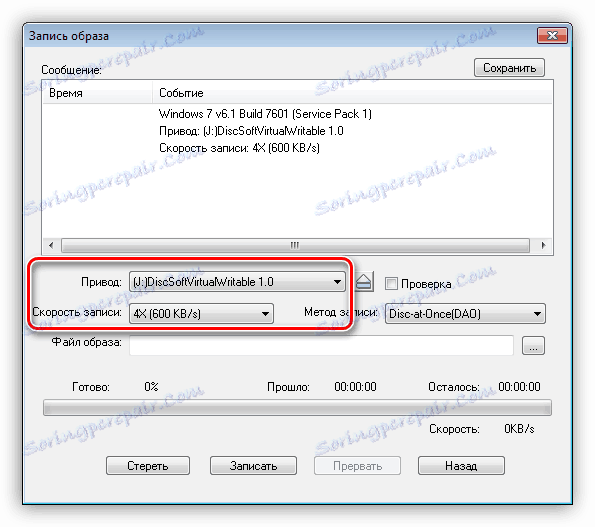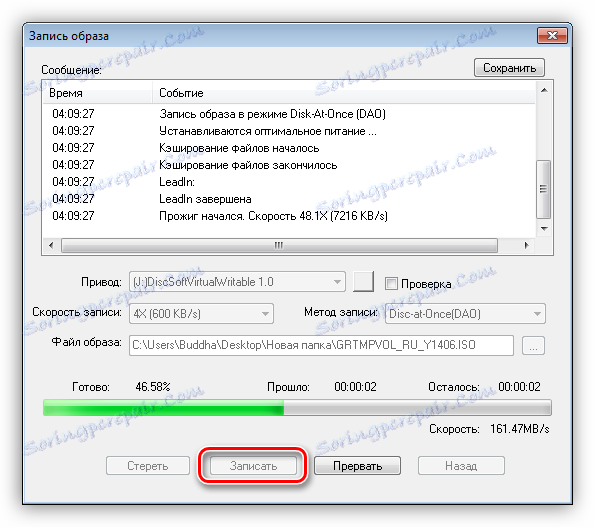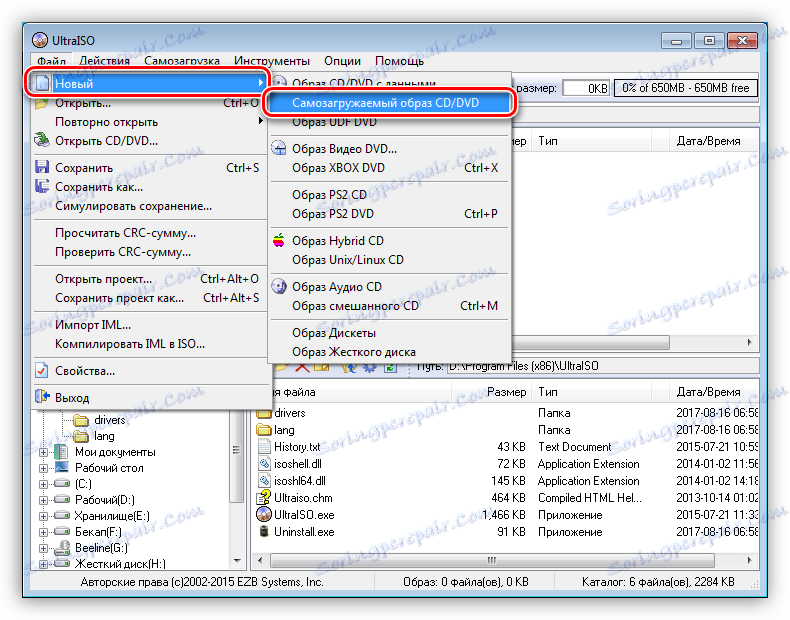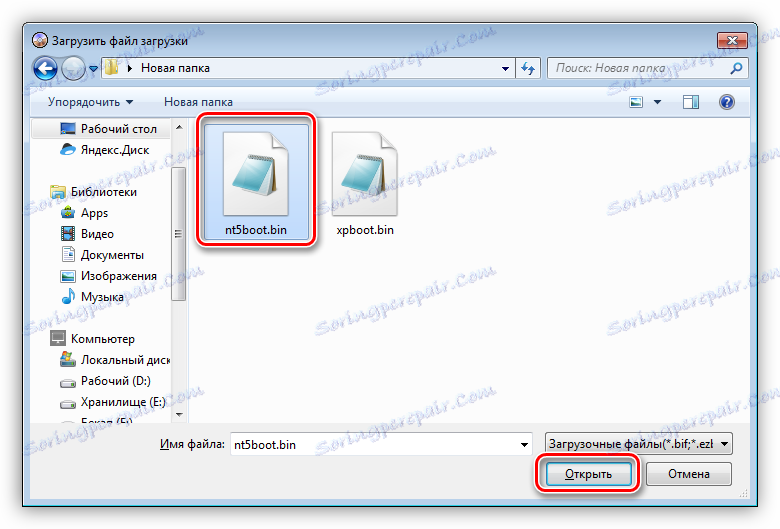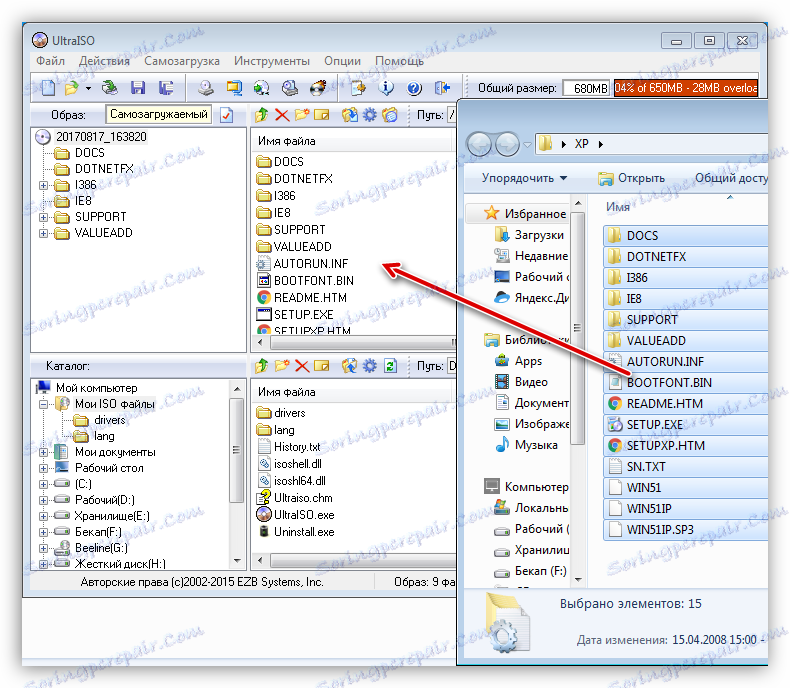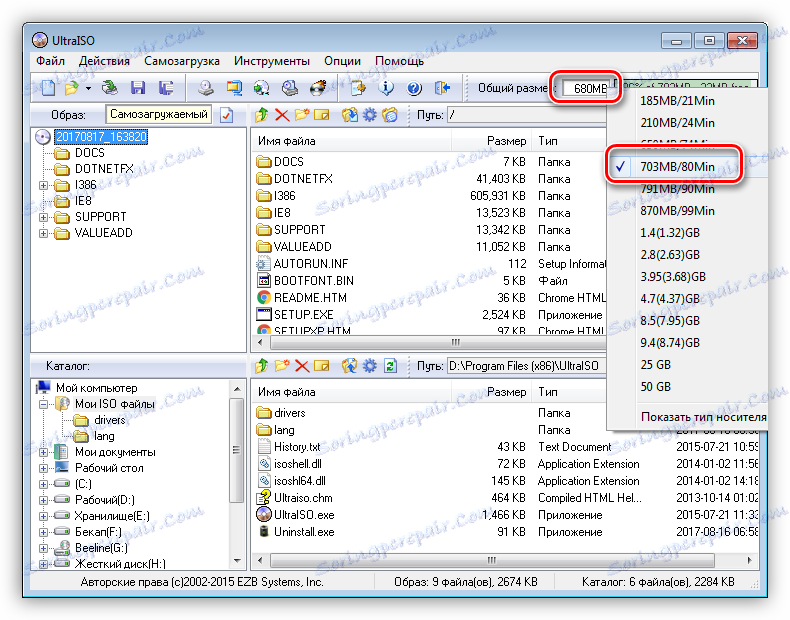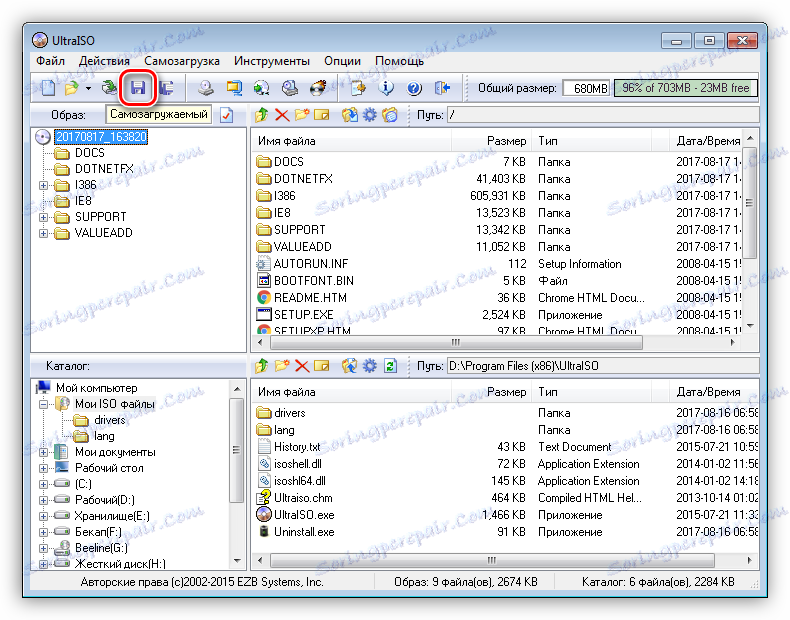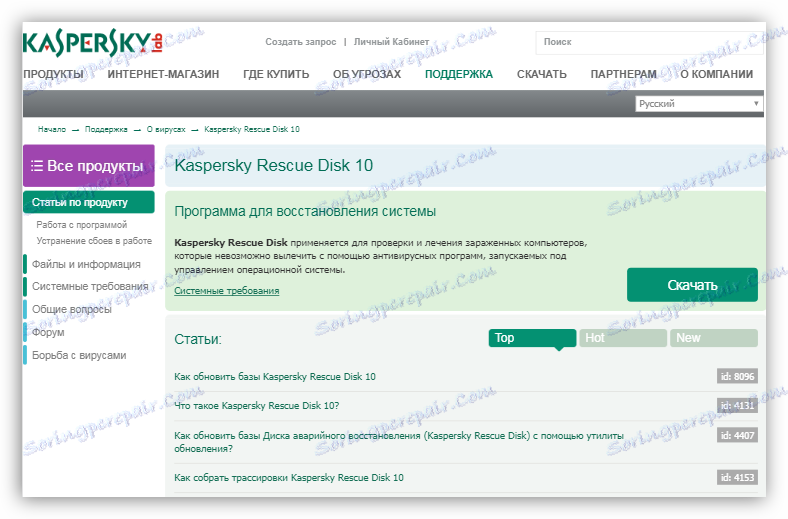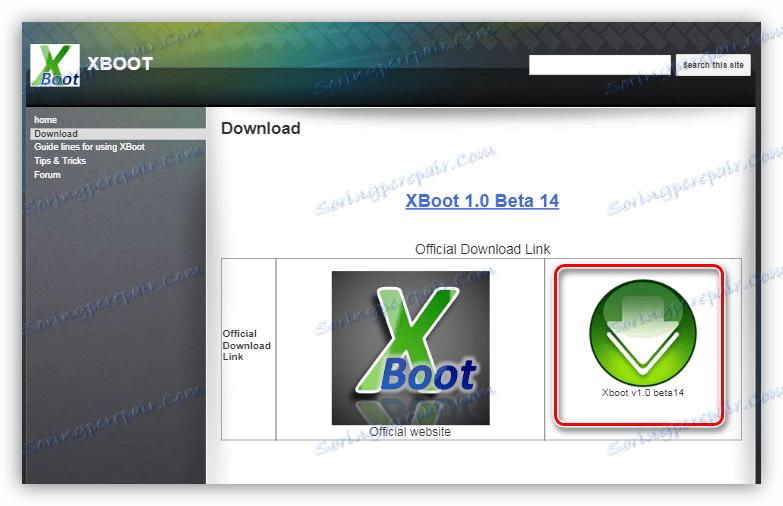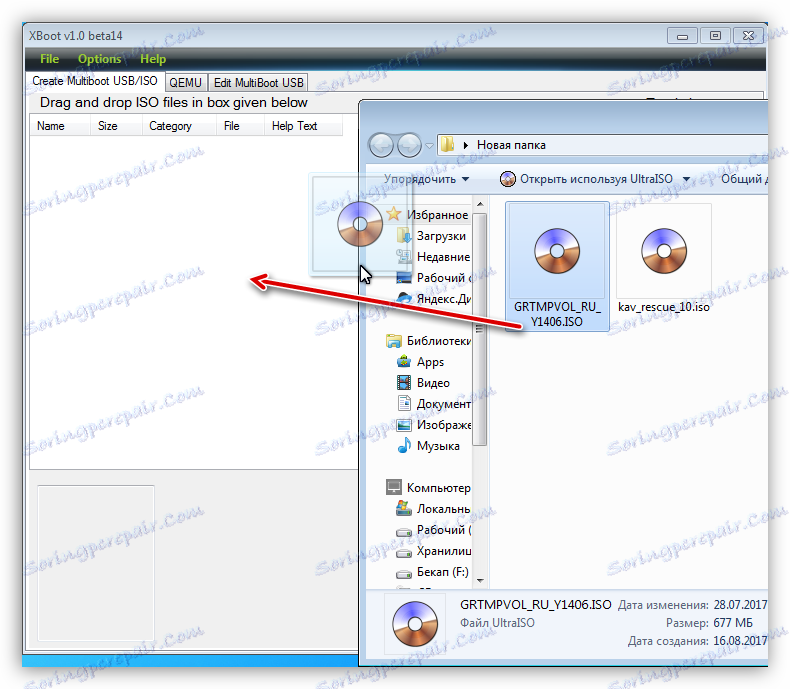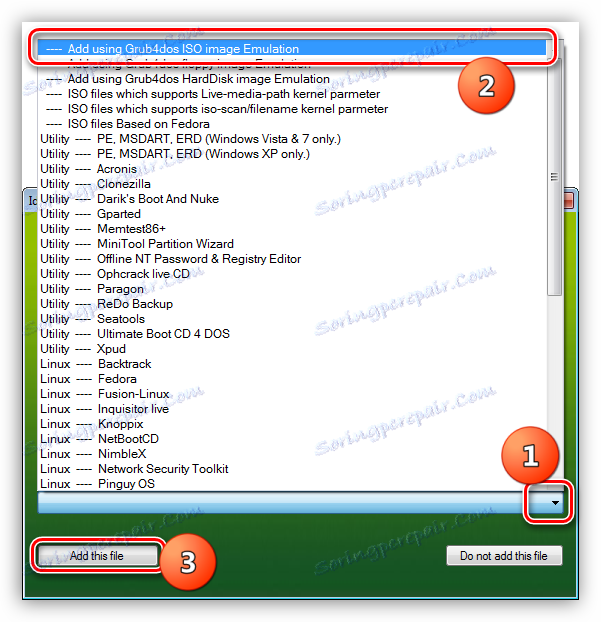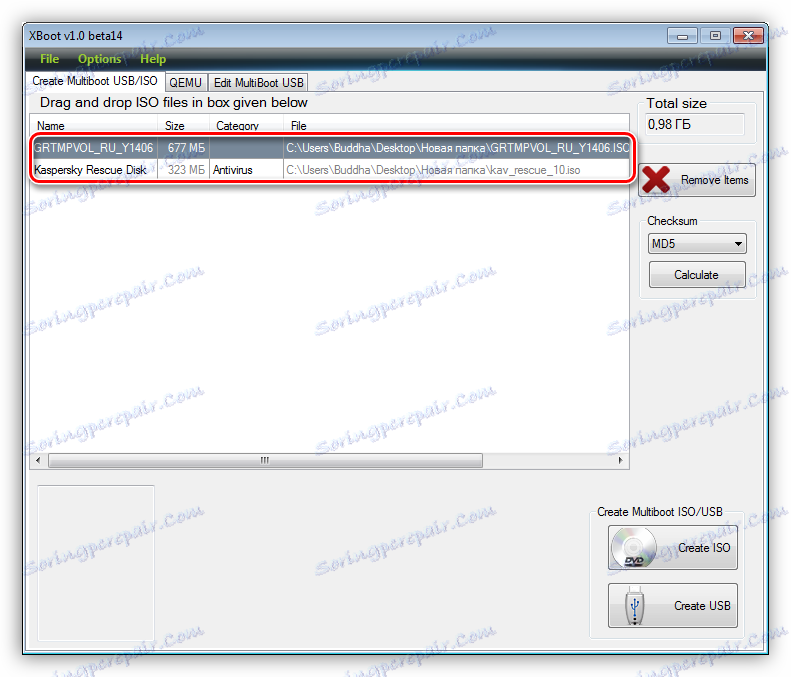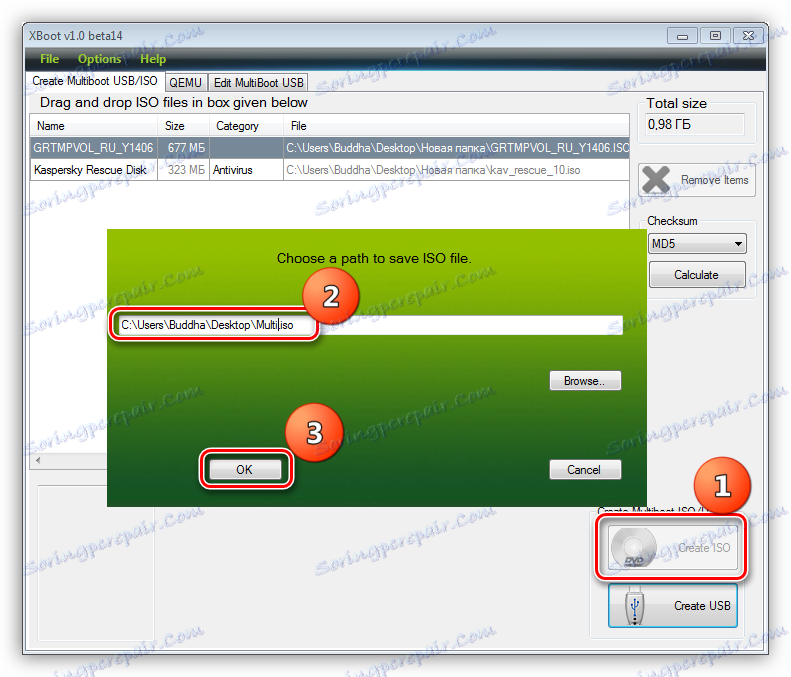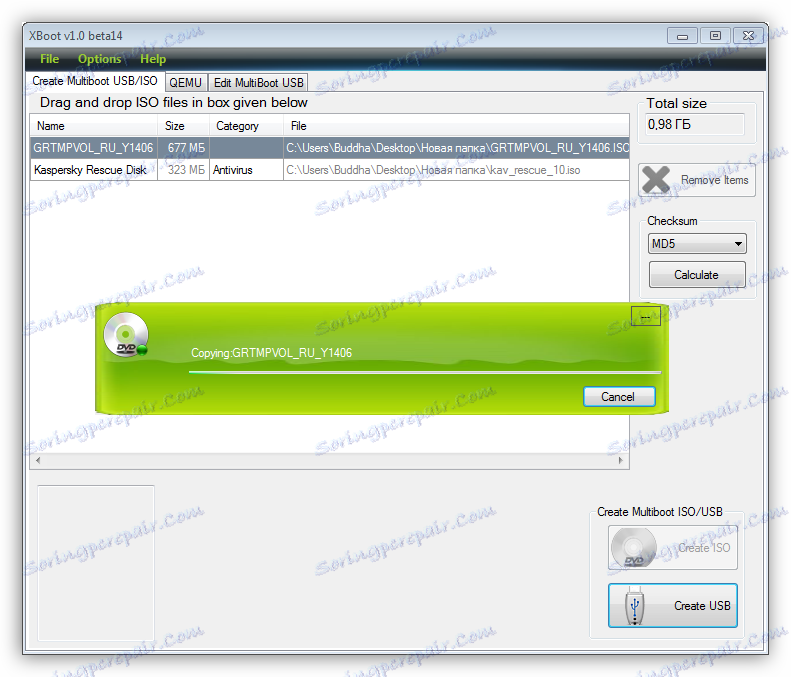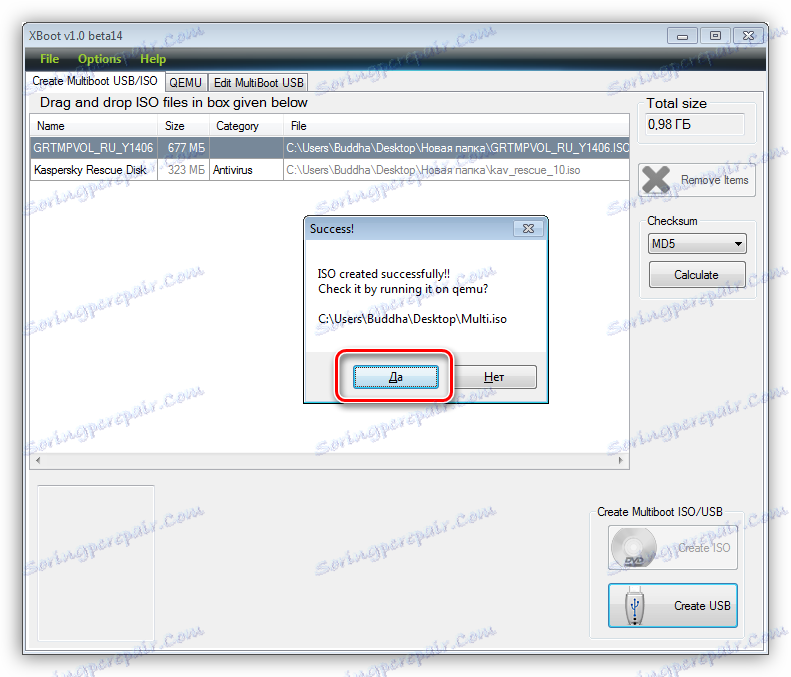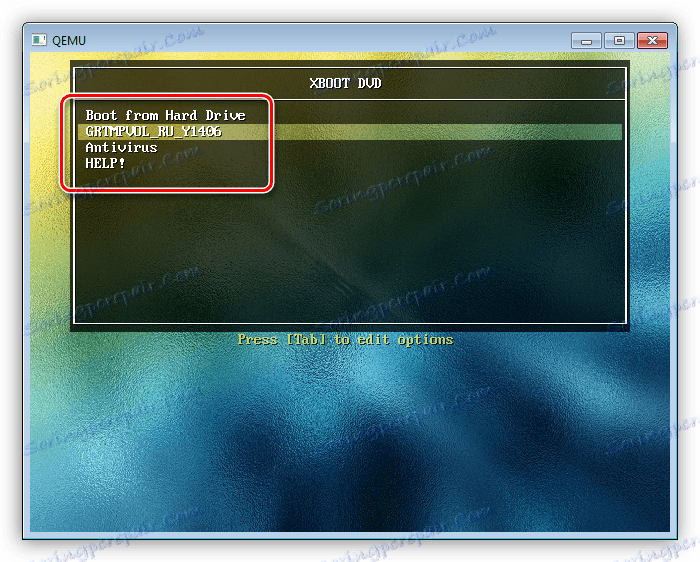Stvorite diskove za podizanje sustava s operacijskog sustava Windows XP
Često, pri kupnji unaprijed instaliranog računala s unaprijed instaliranim operativnim sustavom, ne dobivamo distribucijski CD. Kako bismo mogli vratiti, ponovno instalirati ili implementirati sustav na drugom računalu, morat ćemo podići medij.
sadržaj
Stvaranje Windows XP pokretanja diska
Cjelokupni proces stvaranja diska s mogućnošću pokretanja sustava XP se svodi na snimanje gotovih slika operativnog sustava na prazan prazan CD. Slika najčešće ima ISO proširenje i već sadrži sve potrebne datoteke za preuzimanje i instalaciju.
Diskovi za pokretanje stvaraju se ne samo za instalaciju ili ponovnu instalaciju sustava, već i za provjeru virusa na tvrdom disku radi rada s datotečnim sustavom za vraćanje zaporke računa. Za to postoji više medij za podizanje sustava. Također ćemo pričati o njima u nastavku.
1. način: vozite s slike
Mi ćemo stvoriti disk iz preuzete slike sustava Windows XP pomoću programa UltraISO , Na pitanje gdje da dobijete sliku. Budući da je službena podrška XP-a gotova, možete preuzeti sustav samo s web-mjesta ili bujica treće strane. Pri odabiru morate obratiti pažnju na činjenicu da je slika izvorna (MSDN), jer različiti sklopovi mogu funkcionirati na pogrešan način i sadržavati mnogo nepotrebnih, najčešće zastarjelih ažuriranja i programa.

- Stavili smo prazan disk u pogon i pokrenuli UltraISO. Za naše potrebe CD-R je vrlo prikladan jer će slika "vagati" manje od 700 MB. U glavnom prozoru programa u izborniku " Alati" nalazimo stavku koja pokreće funkciju snimanja.
![Stavka izbornika Snimanje CD slike u odjeljku UltraISO Tools]()
- Odaberite pogon na padajućem popisu "Disk" i postavite najmanju brzinu snimanja od opcija koje nudi program. To je neophodno jer brzo "spali" može dovesti do pogrešaka i učiniti čitav disk ili neke datoteke nečitljivim.
![Odabir pogona i podešavanje brzine snimanja CD slike u UltraISO]()
- Kliknite gumb za pregledavanje i pronađite preuzetu sliku.
![Odabir slikovne datoteke za snimanje CD-a u UltraISO-u]()
- Nadalje jednostavno pritisnemo gumb "Zapisivanje" i čekamo dok proces završi.
![Proces snimanja slike Windows XP na CD u UltraISO-u]()
Disk je spreman, sada ga možete podići i koristiti sve funkcije.
Način 2: Pogon iz datoteka
Ako iz nekog razloga imate samo mapu s datotekama umjesto slike diska, onda se također mogu napisati na prazan disk i učiniti ga podizanjem. Isto tako, ova metoda će funkcionirati ako se stvori duplikat instalacijskog diska. Imajte na umu da možete koristiti drugu opciju za kopiranje diska - izradite sliku i snimite ga na CD-R.
Pročitajte više: Stvaranje slike u UltraISO-u
Da bismo mogli dizati s stvorenog diska, trebat će nam datoteka za pokretanje sustava Windows XP. Nažalost, službeni izvori ne mogu dobiti sve iz istog razloga, prestanak podrške, pa opet morate koristiti tražilicu. Datoteku se može nazvati xpboot.bin posebno za XP ili nt5boot.bin za sve NT sustave (univerzalni). Upit za pretraživanje trebao bi izgledati ovako: "download xpboot.bin" bez navodnika.
- Nakon što pokrenete UltraISO idite na izbornik "File" , otvorite odjeljak pod nazivom "New" i odaberite opciju "Bootable Image" .
![Odabir stvaranja slike s diska na disku u UltraISO programu]()
- Nakon prethodne radnje otvorit će se prozor koji će vas tražiti da odaberete datoteku za preuzimanje.
![Odabir datoteke za pokretanje za stvaranje slike sustava Windows XP u UltraISO programu]()
- Zatim povucite datoteke iz mape u radno područje programa.
![Kopiranje instalacijskih datoteka sustava Windows XP u Ultra ISO radni prostor]()
- Da biste izbjegli pogrešku prelijevanja diska, postavite vrijednost na 703 MB u gornjem desnom kutu sučelja.
![Postavljanje maksimalnog kapaciteta diska za snimanje u Ultra ISO]()
- Kliknite ikonu disketne ploče da biste spremili slikovnu datoteku.
![Spremanje datoteke slike sustava Windows XP u Ultra ISO program]()
- Odaberite mjesto na tvrdom disku, navedite naziv i kliknite "Spremi" .
![Odabir mjesta za spremanje i naziv slike sustava Windows XP u UltraISO programu]()
Multiboot disk
Multiboot diskovi se razlikuju od uobičajenih, jer mogu, pored slike operacijskog sustava, sadržavati razne alate za rad s Windowsom bez pokretanja. Razmotrimo primjer s Kaspersky Rescue Diskom iz laboratorija Kaspersky ,
- Najprije moramo preuzeti potrebni materijal.
- Disk s programom Kaspersky Anti-Virus nalazi se na ovoj stranici službene stranice laboratorija:
Preuzmite Kaspersky Rescue Disk s službene stranice
![Stranica za preuzimanje Kaspersky Rescue Disk na službenom mjestu razvojnog programera]()
- Za stvaranje multimedijskog medija, također nam je potreban Xboot program. Važno je napomenuti da stvara dodatni izbornik prilikom učitavanja odabirom integriranog na sliku distribucija, a također ima i vlastiti QEMU emulator za testiranje obradivosti stvorene slike.
Preuzmite stranicu programa na službenoj web stranici
![Stranica za preuzimanje Xboot na službenoj web stranici razvojnog programera]()
- Disk s programom Kaspersky Anti-Virus nalazi se na ovoj stranici službene stranice laboratorija:
- Pokrenite Xboot i povucite datoteku slike sustava Windows XP u prozor programa.
![Kopirajte slikovnu datoteku sustava Windows XP u radni prostor Xboot]()
- Dalje, od vas će biti zatraženo da odaberete bootloader za sliku. "Grub4dos ISO image Emulation" je pogodan za nas . Možete ga pronaći na padajućem popisu prikazanom na snimci zaslona. Nakon odabira kliknite "Dodaj ovu datoteku" .
![Odaberite Grub4dos ISO image emulator boot loader za XP sliku u Xboot]()
- Na isti način dodamo disk s programom Kaspersky. U tom slučaju, izbor punjača možda neće biti potrebno.
![Dodavanje slika na popis programa Xboot]()
- Da biste stvorili sliku, pritisnite gumb "Izradi ISO" i dajte naziv novoj slici, odabirom mjesta za spremanje. Kliknite U redu .
![Odabir mjesta za spremanje i ime slike s više čvorova u sustavu Xboot]()
- Čekamo da se program nosi s tim zadatkom.
![Postupak stvaranja slike s više čvorova u Xbootu]()
- Zatim, Xboot će vas zatražiti da pokrenete QEMU da biste potvrdili sliku. Ima smisla složiti se kako bi se osiguralo da radi.
![Pokrenite QEMU emulator kako biste potvrdili da slika radi u Xboot-u]()
- Otvara se izbornik za podizanje s popisom distribucija. Svaku možete provjeriti odabirom odgovarajuće stavke pomoću strelica i pritiskom na ENTER .
![Provjera zdravlja slike u emulatoru QEMU program Xboot]()
- Gotova slika može se napisati na prazno uz pomoć iste UltraISO. Ovaj disk može se koristiti kao instalacija i kao "terapeutski".
zaključak
Danas smo naučili način stvaranja medija za pokretanje s operacijskim sustavom Windows XP. Te vještine će vam pomoći u slučaju da trebate ponovno instalirati ili vratiti, kao iu slučajevima zaraze virusima i drugim problemima s operativnim sustavom.